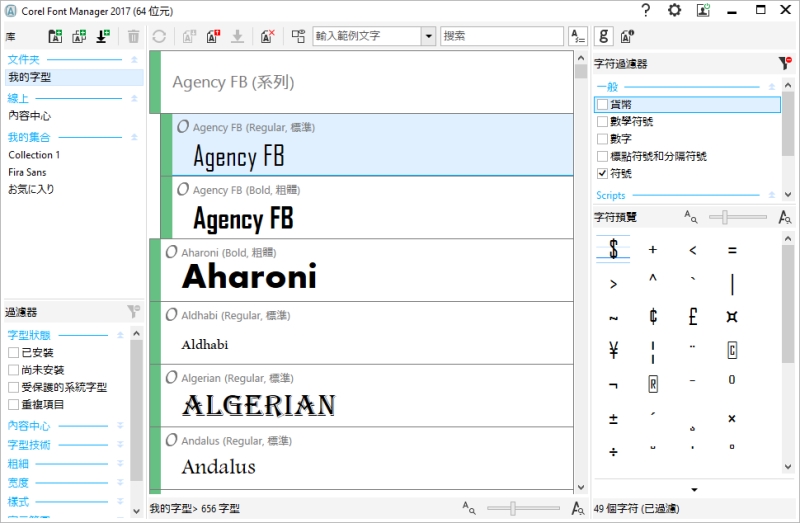
如果您系統上的字型數量太少或是太多時,Corel Font Manager 能替您解決煩惱。它能提供工具讓您掌握印刷工作流程的每個方面,您能輕易地控制、整理,並探索您的字體和字型集合。不論您是要為專案尋找或安裝字體、整理字體以便您更容易取得,或是處理不需要的字體,Corel Font Manager 都能為您提供需要的工具。您可以瀏覽及搜尋線上及本機字型、預覽字型縱溝紋集合、建立字型集合等等。如需 Corel Font Manager 的詳細資訊,請參閱說明。
全新功能 2017
CorelDRAW Graphics Suite 2017 可讓您重複使用在 X6、X7 和 X8 版中所建立的 CorelDRAW 和 Corel PHOTO-PAINT 工作區。您可以靈活地匯入某些工作區元素並排除其他元素。您也可以選擇將其加入現有工作區,或是建立全新的使用者介面設定。此外還能以前所未有的速度選擇要匯入或匯出哪些工作區元素。如需詳細資訊,請參閱匯入和匯出工作區.
全新功能 2017
CorelDRAW 2017 為每種節點類型都指定獨特的形狀,讓您更容易辨識平滑、尖角和對稱節點,藉此簡化造型曲線和物件。您可以運用自訂節點形狀、大小和色彩的新選項,自訂最適合您工作流程或專案的節點外觀。您也可以選擇顯示曲線方向並使用多種繪圖工具來編輯節點,以加速修改設計元素。如需詳細資訊,請參閱設定節點、控點和預覽的選項.
全新功能 2017
全新的色彩個人化選項可讓您為節點、控點和預覽選擇在底色上顯得突出的色彩,使其易於辨識,以協助您更有效率地編輯物件。如需詳細資訊,請參閱設定節點、控點和預覽的選項.
CorelDRAW Graphics Suite 2017 提供使用者介面自訂功能,讓您能量身打造自己的設計空間,建立獨一無二的工作環境。透過選擇主題方式,您還可將圖示放大到 250% 或讓應用程式的背景變暗。如需詳細資訊,請參閱自訂工作區外觀.
CorelDRAW Graphics Suite 2017 提供彈性的桌面色彩結構選項。您可以變更的色彩包括 CorelDRAW 繪圖頁面的附近區域,以及 Corel PHOTO-PAINT 中的影像,為每個專案設置最理想的環境,避免整個工作區的對比,或是讓設計元素更加顯而易見。
展示影像最好的方法之一,就是將它印在畫布上。使用 Corel PHOTO-PAINT 2017 的「準備和延展」泊塢視窗,可以讓您在三個步驟內準備好畫布列印的相片和影像。藉由調整影像大小、加以微調和延展,您便可以製作適合牆面裝飾藝術的完美構圖。若要使用「準備和延展」泊塢視窗,您必須事先下載「準備和延展」延伸模組。
您可以直接在 CorelDRAW 和 Corel PHOTO-PAINT 中,免費下載或是購買應用程式、外掛程式、延伸模組來拓展您的創意工具集合。您可以下載免費的 Corel Website Creator 授權,購買旗艦版 RAW 工作流程適用的 AfterShot Pro,或是體驗 Corel ParticleShop 驚人的點陣圖效果等等。如果要存取此創意工具集合,您必須連接 Internet。如需詳細資訊,請參閱使用「更多」泊塢視窗尋找內容.
您可以將狀態列放在應用程式視窗的最上方,有助您更清楚地查看所選物件的有用資訊,例如:色彩、填色類型以及外框等等。如需詳細資訊,請參閱變更狀態列位置.
造訪 http://community.coreldraw.com/sdk/ 以開始使用。
CorelDRAW 2017 的「邊界與孔眼」對話方塊可加速印刷專業人士的工作流程,精簡橫幅設計的印刷輸出準備工作。該功能提供直覺式控制項,可讓使用者精準地建立工作的完美邊框,無論其為延展或鏡射文件邊緣或是設定色彩。本功能也簡化了加入索環的工作流程,索環是穿入輕薄材料孔內的環狀物或邊條,可供穿過繩索以方便吊掛橫幅。「邊框及索環」對話方塊甚至能讓您選擇,是否要以整個使用中的頁面作為橫幅,或是只要選取部分的物件進行製作。如需詳細資訊,請參閱準備橫幅以列印.
若要使用「邊框及索環」對話方塊,您必須先下載「邊框及索環」延伸模組。如需詳細資訊,請參閱取得延伸模組.
![]()
試用版、校園版和 OEM 版中並未提供全部組件。 未提供的組件可能包括 Corel 應用程式、功能、第三方公用程式和其他內容檔案。
Copyright 2017 Corel Corporation. 保留所有權.